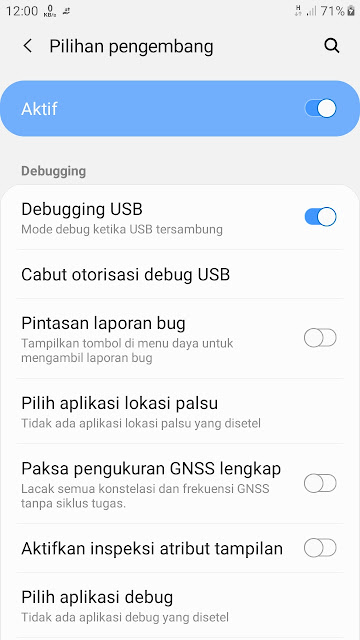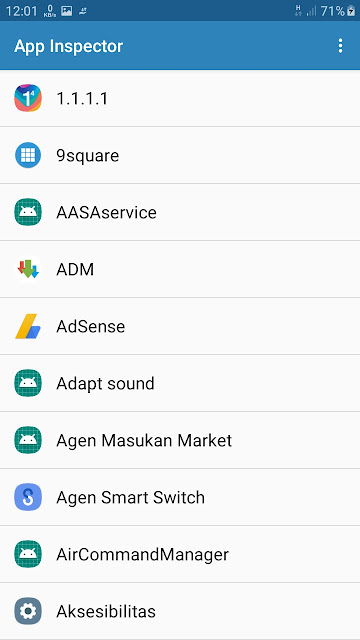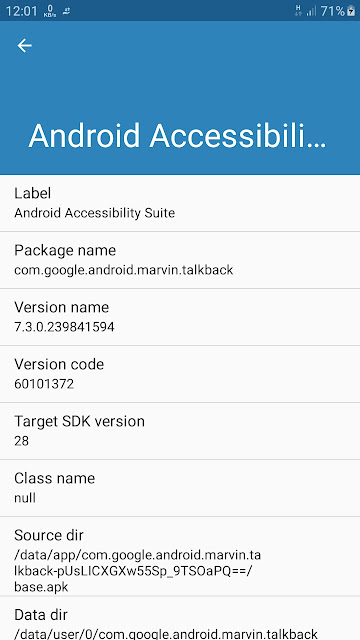Uninstall aplikasi bawaan Samsung - Pernah merasa kesal aplikasi bawaan yang ada di smartphone kalian tidak bisa di uninstall bahkan di nonaktifkan, seperti aplikasi samsung pay misalnya. Saya pengguna samsung seri J, yaitu samsung J4 dengan OS Android 9 Pie. Dan di situ suport benerapa aplikasi bawaan samsung termasuk samsung Pay. Dan menurut saya aplikasi-aplikasi tersebut benar-benar mengganggu dan tidak pernah saya gunakan.
Dan pada akhirnya saya mencoba searching di Google cara Uninstall aplikasi bawaan samsung tanpa harus root. Dan ini benar-benar work, tanpa halangan suatu apapun.
Lalu bagaimana caranya? Ikuti tutorial dibawah ini
1. Instal USB Driver untuk perangkat kalian. Disini saya menggunakan USB Driver untuk samsung (Google memiliki daftar beberapa USB Drivers universal di sini)
2. Download ADB Binary khusus untuk PC kalian (Windows, Mac, Linux)
3. Ekstrak file zip ke dalam folder yang kamu dapat dengan mudah mengaksesnya.
4. Di ponsel kalian, buka Pengaturan dan pilih Tentang Ponsel. Temukan Nomor Pembuatan dan ketuk nomor tersebut sebanyak 7 kali untuk mengaktifkan Opsi Pengembang (pilihan Pengembang).
5. Sekarang masukkan Opsi Pengembang dan temukan USB Debugging. Lalu aktifkan.
6. Hubungkan ponsel ke komputer dan ubah dari mode "hanya pengisian baterai" ke mode "transfer file (MTP)".
7. Di komputer kalian, silakan buka folder yang tadi kalian ekstrak (folder ADB Binary). Lihat gambar dibawah
8. Luncurkan Command Prompt di folder ADB. Untuk pengguna Windows, ini cukup mudah dilakukan, yaitu dengan cara klik kanan di area kosong lalu pilih opsi "buka command prompt di sini".
9. Setelah kalian berada di command prompt / terminal, masukkan perintah berikut: adb devices
10. Kalian akan melihat bahwa sistem memulai daemon ADB. Jika ini adalah pertama kalinya kalian menjalankan ADB, kalian akan melihat prompt di ponsel, meminta kalian untuk mengotorisasi koneksi dengan komputer. Lalu ijinkan.
11. Sekarang saat kalian menjalankan kembali perintah perangkat adb, terminal akan mencetak nomor seri perangkat. Jika demikian, berarti kalian siap untuk melanjutkan ke tahap selanjutnya untuk uninstall aplikasi.
12. Masukkan perintah berikut: adb shell
13. Jalankan " pm list packages | grep
'<OEM/Carrier/App Name>' ”(tanpa tanda kutip) untuk menemukan nama package aplikasi yang akan di hapus.
14. ALTERNATIF: kalian juga bisa dengan mudah menemukan package name aplikasi sistem yang diinstal dengan menginstal aplikasi bernama App Inspector di ponsel kalian. Saya lebih suka melakukannya dengan cara ini sehingga kita tahu persis nama aplikasi dari aplikasi yang akan kita hapus.
15. Jalankan perintah seperti ini: perintah “pm uninstall -k --user 0 <nama packagenya>” (tanpa tanda kutip) untuk menghapus instalasi aplikasi sistem tertentu.
Sebagai peringatan, menghapus aplikasi sistem bisa berbahaya, jadi ketahuilah apa yang akan kalian hapus sebelum kalian menyelesaikan langkah-langkah ini. Gagal melakukannya dapat mengakibatkan ponsel menjadi tidak dapat digunakan sampai kalian melakukan reset pabrik.
Tentu saja, dengan menghapus aplikasi sistem apa pun, aplikasi sistem lain yang mungkin bergantung padanya juga dapat rusak, jadi berhati-hatilah dengan apa yang kalian hapus. Tetapi jika ada yang tidak beres, kalian selalu dapat melakukan pengaturan ulang pabrik untuk mengembalikan keadaan seperti semula. Namun, ada cara yang bahkan lebih mudah untuk mengembalikan aplikasi yang tidak sengaja terhapus, berikut caranya:
Cara Menginstal Ulang Aplikasi yang Tidak Diinstal
Buka prompt perintah atau jendela terminal, dan masukkan perintah berikut: adb shell cmd package name install-<nama package>
Ini akan berfungsi karena, aplikasi yang kita hapus sebenarnya tidak sepenuhnya dihapus dari perangkat, mereka hanya dihapus untuk pengguna saat ini (pengguna 0 adalah default / pengguna utama telepon). Itu sebabnya, jika kalian menghilangkan bagian “–user 0” dan “-k” dari perintah uninstall, perintah itu tidak akan berfungsi.
Kedua flag ini masing-masing menentukan bahwa aplikasi sistem hanya akan dihapus untuk pengguna saat ini (dan tidak semua pengguna, yang merupakan sesuatu yang memerlukan akses root) dan juga cache / data aplikasi sistem akan dipertahankan (yang tidak dapat dihapus tanpa akses root).
Oleh karena itu, bahkan jika kalian "menghapus" aplikasi sistem menggunakan metode ini, kalian masih dapat menerima pembaruan OTA resmi dari operator kalian atau OEM.
Panduan ini telah terbukti berfungsi pada sejumlah perangkat seperti milik saya Samsung J4, LG G6, Google Pixel, Galaxy S8 dan banyak lagi. Cobalah di perangkat Anda dan beri tahu kami caranya di komentar di bawah!
Source: xda-developers